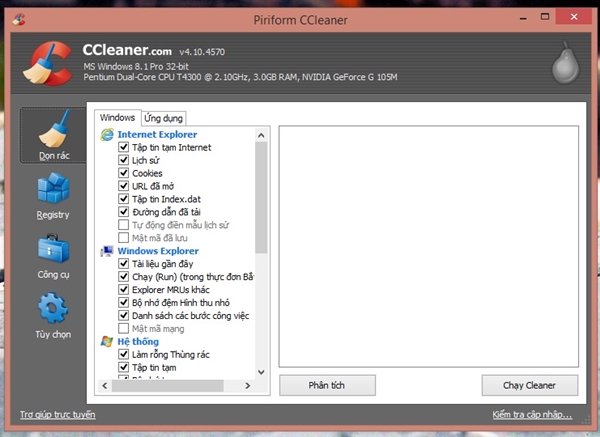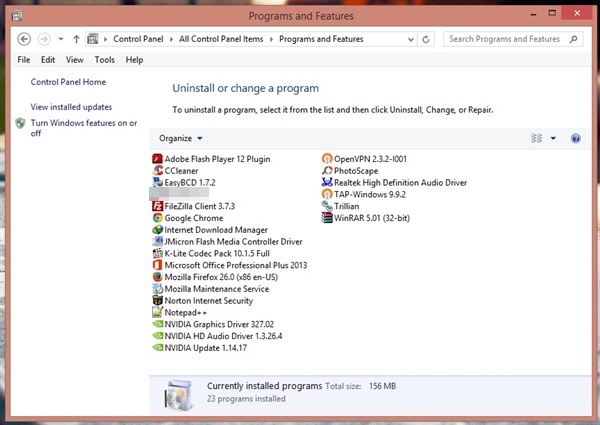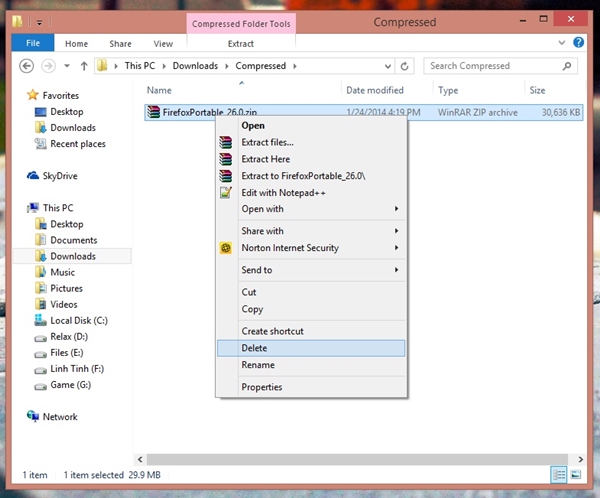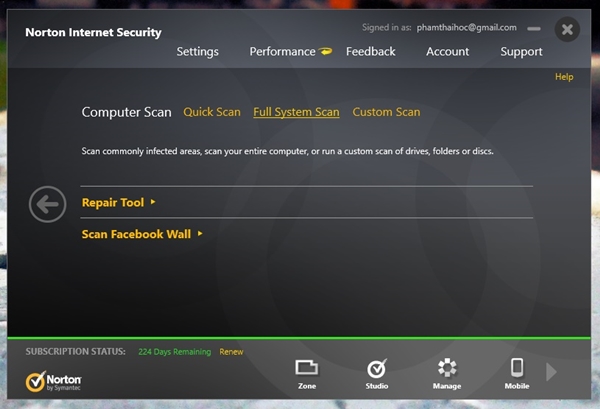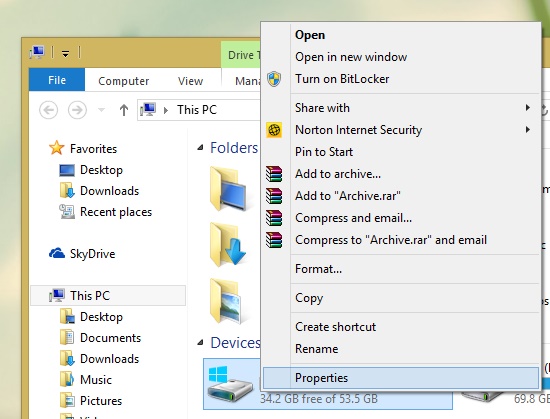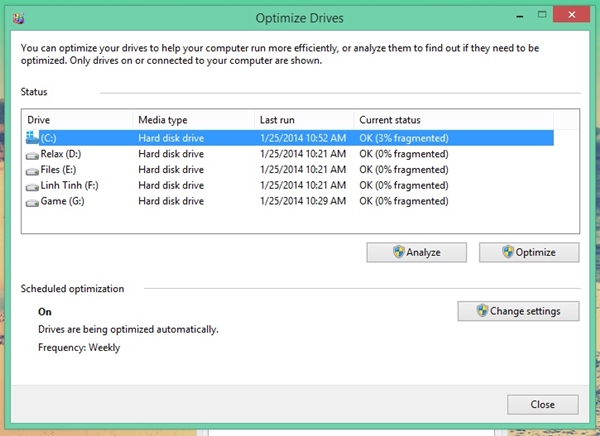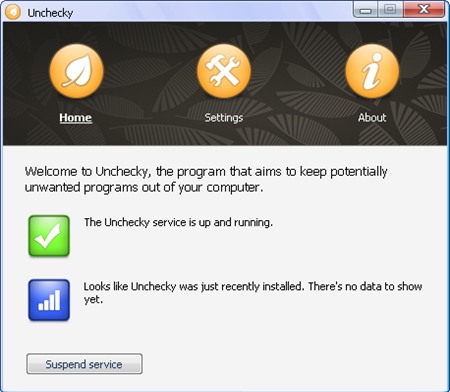“Tổng vệ sinh” Windows để đón Tết
Một số lời khuyên nhỏ, giúp bạn đọc có thể nhanh chóng đưa Windows trở lại trạng thái làm việc tốt nhất để cùng người dùng đón Tết và giải trí thư giãn trong thời gian nghỉ Tết này.
Thế là còn vài ngày nữa là chúng ta sẽ bắt đầu thời gian nghỉ Tết, cũng giống như việc dọn dẹp nhà cửa, Windows cũng cần được chăm sóc sau 1 năm làm việc cùng người dùng. Vì thế, bài viết này sẽ đưa ra một số lời khuyên nhỏ, giúp bạn đọc có thể nhanh chóng đưa Windows trở lại trạng thái làm việc tốt nhất để cùng người dùng đón Tết và giải trí thư giãn trong thời gian nghỉ Tết này.
Dọn rác máy tính
Sau trong quá trình sử dụng, Windows có thể phát sinh ra nhiều “rác” hệ thống và “rác” từ dữ liệu người dùng. Vì vậy, dọn rác cho Windows là việc làm thường xuyên nếu bạn rảnh.
Bỏ qua tất cả các phần mềm về dọn dẹp và tối ưu được giới thiệu khá nhiều trên các website và diễn đàn, CCleaner là lựa chọn mà người viết khuyên bạn đọc nên dùng để thực hiện công việc dọn “vệ sinh” cho Windows.
Sau khi thực hiện quét và tiến hành xóa “rác”, chắc hẳn bạn sẽ cảm thấy Windows hoạt động một cách mượt mà hơn rất nhiều phải không?
Loại bỏ các phần mềm không cần thiết
Là người dùng máy tính, chắc hẳn việc “vọc” máy tính – cụ thể là “vọc” phần mềm – là thường xuyên. Vì thế, nhân dịp “ tổng vệ sinh” này, bạn hãy tiến hành kiểm tra và loại bỏ các phần mềm đã cài đặt mà không sử dụng đến.
Video đang HOT
Do Windows đã có tính năng gỡ bỏ phần mềm Programs and Features nên bạn đọc cũng không cần phải cài thêm bất cứ phần mềm hỗ trợ nào của bên thứ ba.
Xóa các tập tin và dữ liệu không sử dụng
Theo thời gian, các dữ liệu và tập tin được chưa trên phân vùng ổ đĩa cá nhân ngày càng nhiều hơn. Và việc sử dụng nó ngày càng ít đi thì xóa nó là cách tốt nhất để trả lại không gian trống để sử dụng vào việc khác.
Nếu còn muốn giữ lại thì bạn có thể “đưa” lên lưu trữ tại các dịch vụ “đám mây” như SkyDrive hay Google Drive là khá tiện lợi.
Quét máy tính ở chế độ “ Full Scan”
Thường, chúng ta hay sử dụng chế độ quét nhanh Quick scan của trình Antivirus để tiết kiệm thời gian. Tuy nhiên, đôi lúc cách làm này sẽ bỏ xót nhiều nguy cơ khi mã độc không nằm ở ổ đĩa hệ thống.
Vì thế, Full Scan là lựa chọn khá tốt cho việc “tổng vệ sinh” đón tết. Tuy thời gian quét có thể lâu nhưng cẩn thận vẫn tốt hơn cho năm làm việc mới sắp đến.
Chống phân mãnh ổ đĩa
Tiếp theo, để Windows đặt hiệu suất tối ưu hơn nữa thì chống phân mãnh là công việc tiếp theo mà bạn nên nghỉ đến.
Và Windows cũng được trang bị sẳn tính năng này, vì thế bạn cũng không cần phải cài thêm công cụ nào nữa. Bạn chỉ cần nhấn phải chuột vào ổ đĩa mình cần, nhấn phải chuột chọn Properties.
Trong cửa sổ Properties, bạn chọn Tools và nhấn Optimize ở mục Optimize and Defragment drive để gọi công cụ này lên.
Quá trình sẽ mất khoảng vài phút tùy thuộc vào dung lượng ỗ đĩa và dung lượng được sử dụng trong phân vùng.
Hình nền mới
Công việc cuối cùng cho quá trình “tổng vệ sinh” Windows để đón Tết là việc cài cho mình một hình nền mới để “đổi gió” cho Windows.
Hãy chọn cho mình một hình nền nào đó thoáng và có chút gì đó với thiên nhiên để cho ta cảm giác thư giãn khi sử dụng máy tính. Nếu muốn, bạn có thể ghé thăm bộ sưu tập hình nền mà tôi đã lựa chọn sẳn tại đây, hi vọng bạn sẽ thích chúng.
Ok, bây giờ thì bạn đã sẳn sàng đón tết được chưa nào…
Theo VNE
Unchecky: Tự động loại bỏ "rác" khi cài đặt phần mềm
Unchecky giúp cho việc cài đặt phần mềm vào hệ thống được "sạch sẽ", không bị dính thêm những tiện ích "rác" vô ích.
Cài đặt phần mềm vào máy tính tưởng chừng như rất đơn giản, chỉ cần chạy file setup.exevà nhấn Next, Next,... là xong. Tuy nhiên, phần lớn người dùng đâu biết rằng ngoài dữ liệu chính, nhiều phần mềm còn khuyến mại thêm các tiện ích khác như: toolbar, bộ máy tìm kiếm mặc định cho trình duyệt,... không cần thiết. Điển hình là các phần mềm: KMPlayer,CCleaner, WinZip, những sản phẩm miễn phí của hãng IObit,... Bạn hoàn toàn có thể bỏ qua các tùy chọn cộng thêm trong quá trình cài đặt, nhưng thật sự chẳng mấy ai để ý. Unchecky sẽ giúp tự động hóa việc này.
Tải phiên bản mới nhất của chương trình tại đây (dung lượng 656KB), tương thích Windows.
Sau khi cài đặt, Unchecky sẽ hoạt động dưới dạng tiến trình chạy nền. Từ giờ, khi bạn thực hiện cài đặt phần mềm có đính kèm thêm những công cụ không cần thiết, Unchecky sẽ tự động loại bỏ chúng. Nhiệm vụ của bạn chỉ là nhấn Next, Next,... cài đặt phần mềm bình thường mà không phải quan tâm đến các tùy chọn nữa.
Theo VNE
Sửa lỗi Cyclic Redundancy Check trên ổ cứng Sau thời gian dài sử dụng ổ cứng thường hay bị lỗi Cyclic Redundancy Check, dẫn đến việc không thể sao chép hay xóa dữ liệu lưu trên đó. Làm thế nào để khắc phục. Lỗi Cyclic Redundancy Check xảy ra do quá trình ghi dữ liệu lên ổ cứng bị corrupt hoặc mất điện đột ngột trong lúc ghi. Để khắc phục,...